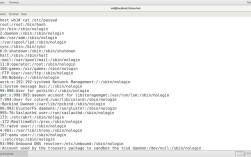在CentOS上安装Eclipse集成开发环境(IDE)是一个相对简单的过程,但需要一些步骤来确保Java环境正确配置并成功安装和运行Eclipse,以下是详细的步骤指南:
一、安装前的准备工作
1、检查Java环境:
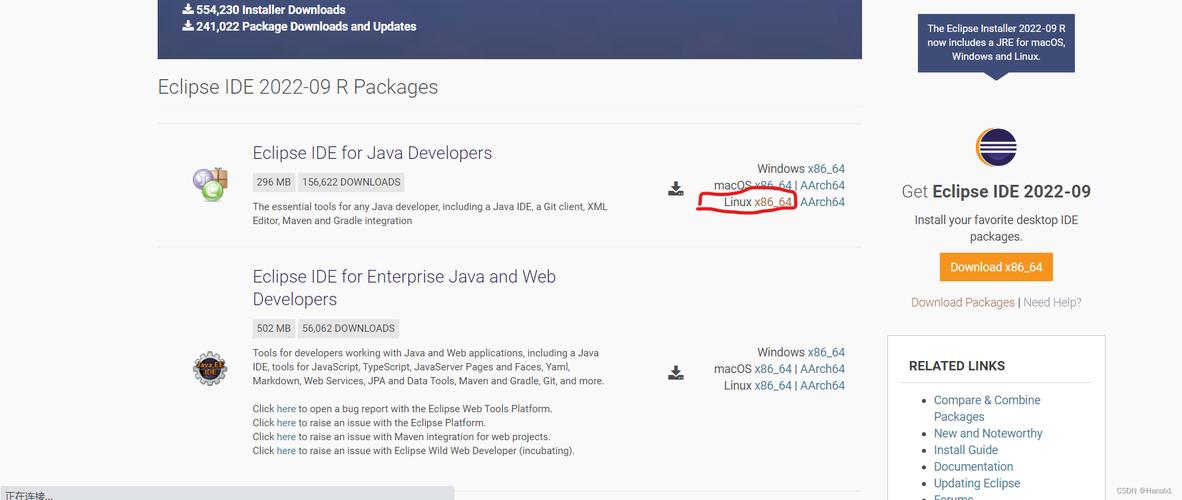
Eclipse是基于Java开发的,因此首先需要确保系统已经安装了JDK,可以通过以下命令检查Java是否已安装:
- java version
如果未安装,可以使用yum命令安装OpenJDK:
- sudo yum install java1.8.0openjdk
2、下载Eclipse压缩包:
访问[Eclipse官方网站](https://www.eclipse.org/downloads/)下载最新版本的Eclipse压缩包,选择合适的版本和操作系统类型(Linux 64bit)。
3、传输安装包到CentOS:
将下载的压缩包传输到CentOS系统中,可以使用rz命令(需要提前安装lrzsz):
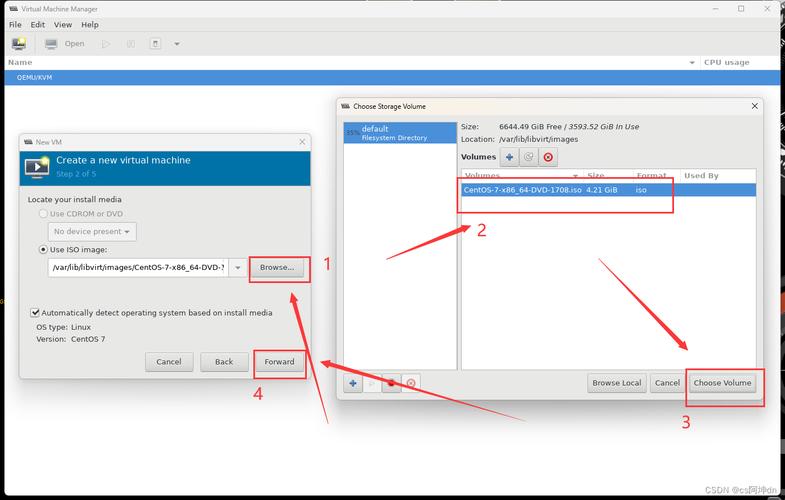
- sudo yum install lrzsz
- rz
或者使用scp命令从另一台机器传输文件。
二、解压和安装Eclipse
1、解压Eclipse压缩包:
假设压缩包已经传输到/home/username/Downloads目录下,可以使用以下命令将其解压到/opt目录:
- sudo tar zxvf /home/username/Downloads/eclipsejava201903Rlinuxgtkx86_64.tar.gz C /opt
2、创建符号链接:
为了方便启动Eclipse,可以创建一个符号链接:
- sudo ln s /opt/eclipse/eclipse /usr/bin/eclipse
三、配置桌面快捷方式
1、创建桌面启动器:
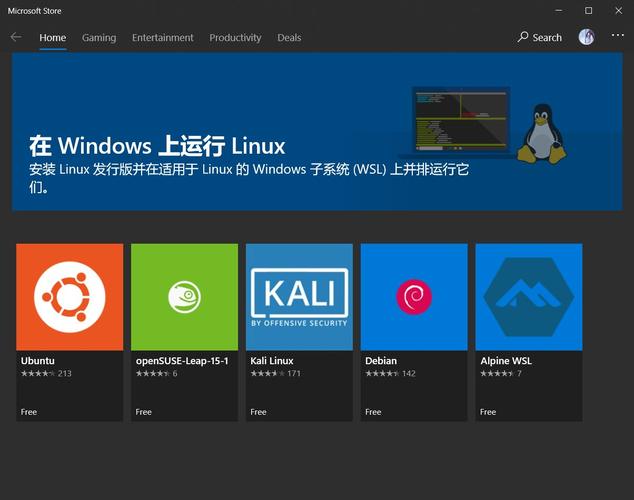
在/usr/share/applications目录下创建一个新的.desktop文件:
- sudo vi /usr/share/applications/eclipseide.desktop
添加以下内容:
- [Desktop Entry]
- Encoding=UTF8
- Name=Eclipse IDE
- Comment=Eclipse Integrated Development Environment
- Exec=/usr/bin/eclipse
- Icon=/opt/eclipse/icon.xpm
- Categories=Application;Development;Java;IDE
- Terminal=false
- Type=Application
2、刷新桌面环境:
在某些桌面环境中,可能需要手动刷新或重新启动系统才能看到新的快捷方式。
四、启动Eclipse
1、通过命令行启动:
在终端中输入以下命令启动Eclipse:
- eclipse
2、通过图形界面启动:
在应用程序菜单中找到新创建的Eclipse快捷方式并点击启动。
五、常见问题及解决
问题1:启动时提示“JVM terminated. Exit code=1”
解答:这个问题通常是由于Eclipse找不到合适的JVM导致的,可以尝试修改Eclipse的配置文件eclipse.ini,添加以下参数:
- vm
- /usr/lib/jvm/java1.8.0openjdk/jre/bin/java
确保路径与实际安装的JDK路径一致。
问题2:Eclipse无法连接到网络插件市场
解答:这可能是由于网络配置或代理设置导致的问题,可以在Eclipse中进行如下设置:
1、打开Eclipse,进入Window > Preferences > General > Network Connections。
2、如果使用代理,请选择Manual并填写代理信息;否则选择Direct。
3、应用设置后重新尝试连接网络插件市场。
在CentOS上安装Eclipse主要包括以下几个步骤:检查并安装Java环境,下载并解压Eclipse压缩包,创建符号链接以便启动,以及配置桌面快捷方式,还需要处理可能出现的常见问题,如JVM配置错误和网络连接问题,通过以上步骤,可以在CentOS上顺利安装并运行Eclipse,为Java开发提供一个强大的集成开发环境。